Win7共享打印机怎么设置?Windows7共享打印机的设置方法步骤
Windows7共享打印机怎么设置?相信大多数用户都是不懂该如何操作设置的,今天就给大家演示一下Windows系统下设置共享打印机的详细操作方法,有兴趣的小伙伴不妨来了解一下啊。
什么是局域网?
局域网,简称为LAN,指在某一个区域内由多台计算机互联成的计算机组。“某一个区域”例如说在同一个办公室区域、同一处建筑物啊、一般是方圆几千米以内。它可以实现打印机共享、扫描仪共享之类的工作组内的日程安排。今天小编就来给大家唠唠怎么设置win7共享打印机的方法。
步骤一:通过设置防火墙开启“文件和打印机共享”。
具体步骤:点击【开始】,点击界面【控制面板】,——点击【系统各安全】,——点击【Windows防火墙】,在界面里打开【允许的程序】,在允许程序通过Windows防火墙通信的列表中勾选【文件和打印共享】。
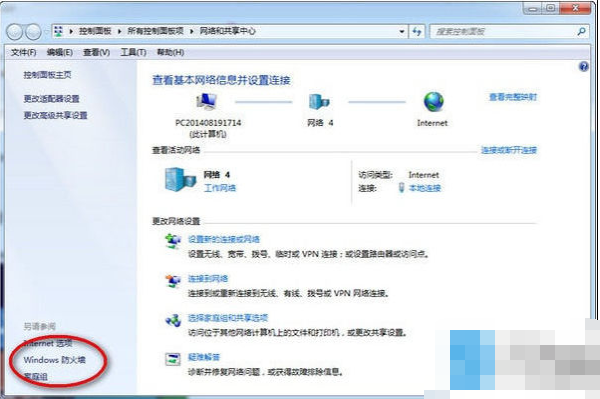
win7打印机共享怎么设置电脑图解1
步骤二:添加并设置打印机共享。
具体步骤:点击【开始】,——【控制面板】,依次按顺序进入【硬件和声音】——【设备和打印机】。若界面处没有打印机,那就需要动手添加打印机。添加打印机的步骤方:点击【设备和打印机的界面】——【添加打印机】,在弹出的窗口中选择【本地打印机】,点击下一步——【打印机的接口类型】,在这选择USB接口(这是根据打印机的型号来决定的),然后点击下一步——【驱动程序】,若所需的驱动程序没有在列编中,就可以选择【从磁盘安装】,定位到驱动程序的目录并安装相应的驱动,当驱动程序安装完结束后,打印测试页,要是打印机能够正常使用,那就证明设置打印机驱动安装成功了。
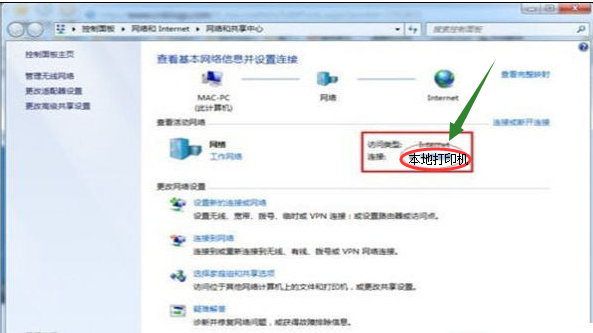
步骤三;在属性中设置打印机
步骤:右击你想要继续共享的打印机,在弹出的菜单中选择点击【打印机属性】。在属性对话框中选择【共享】选项卡,勾选【共享这台打印机】,然后填写想要填的打印机的名称等信息。
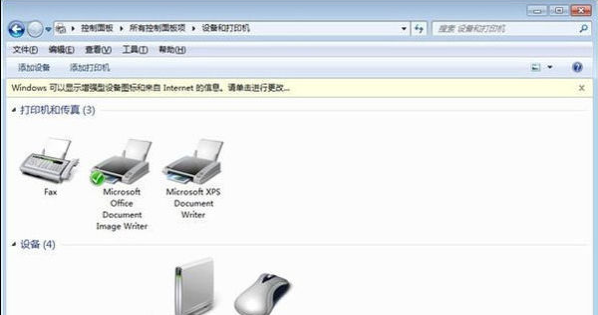
步骤四:查看本地打印机的共享情况。
具体步骤:点击【开始】,在出现的见面中点击【控制面板】,然后点击【网络和Internet】,在出现的界面中点击【查看计算机和设备】,然后双击【本地计算机(feifei-pc)】,查看是否有共享名为你所填的打印机的名称等信息。若是有的话,就说明共享打印机成功。
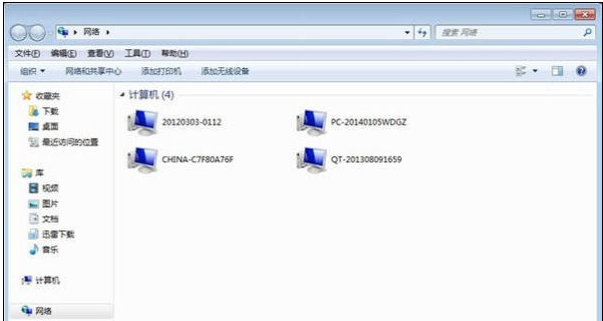
以上就是Windows7共享打印机怎么设置?Win7共享打印机的设置方法步骤其详解,总共分为四步,后面还有详细的操作步骤。
- 电脑怎么进入安全模式?小编教你win7系统电脑进入安全模
- win7系统怎么安装ahci驱动?win7系统安装ahci驱动的详细
- win10退回win7未激活怎么回事?Win10恢复win7系统怎么重
- 电脑开机密码怎么设置?XP系统和win7系统电脑开机密码的
- C盘文件被格式化怎么恢复?win7系统C盘文件被格式化了的
- Win7系统无法安装在C盘怎么办?Win7系统无法安装在C盘的
- 电脑自动休眠怎么取消?Win7系统电脑取消电脑自动休眠的
- Win7电脑开机提示致命错误C0000034的原因和解决方法
- win7软键盘怎么打开?WIN7电脑中打开“软键盘”使用的两
- Win7电脑查看CPU型号和主频、缓存、接口等参数的方法






